このQ&Aは、1999年冬モデル〜2022年10月・11月発表モデルで、WinDVDが付属している機種向けのものです。
付属している機種は、次のQ&Aで確認できます。
Q&Aナンバー【5606-3641】更新日:2023年5月27日
このページをブックマークする(ログイン中のみ利用可)
[WinDVD] 途中まで再生したDVDをもう一度セットしたときに、前回の続きから再生する方法を教えてください。
| 対象機種 | すべて |
|---|---|
| 対象OS |
|
 質問
質問
 回答
回答
オートレジューム機能(または、ブックマーク機能)を利用することで、途中まで再生したDVDを続きから再生できます。
操作方法は、お使いのWinDVDのバージョンによって異なります。
次の一覧から、お使いのWinDVDのバージョンに応じた項目をクリックして、確認してください。
- 2012年10月発表モデル以降で、Windows 7をお使いの場合は、「WinDVD 2010」をご覧ください。
- 2007年春モデルのFMV-BIBLO MG55U(FMVMG55UD5)をお使いの場合は、「WinDVD 4 / WinDVD 5」をご覧ください。
- お使いのFMVパソコンの発表時期が不明な場合は、次のQ&Aをご覧ください。
 正式な名称(品名/型名)と、発表時期(○○年×モデル)の確認方法を教えてください。
正式な名称(品名/型名)と、発表時期(○○年×モデル)の確認方法を教えてください。
WinDVD 10 / WinDVD 12 / WinDVD UHD BD(2012年10月発表モデル〜2022年10月・11月発表モデル)
「オートレジューム」または「再開設定」の設定を「常に最後の位置から開始」に変更することで、途中まで再生したDVDの続きから再生できます。
次の手順で、設定を「常に最後の位置から開始」に変更します。
お使いの環境によっては、表示される画面が異なります。
- WinDVDの画面の上で右クリックし、表示されるメニューから「設定」または「環境設定」をクリックします。
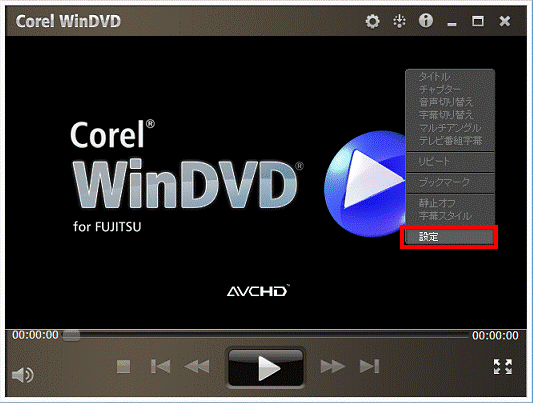
- 「設定」、「Corel WinDVD 環境設定」、または「WinDVD UHD BD 環境設定」のいずれかが表示されます。
「環境設定」タブ、または「全般」タブをクリックします。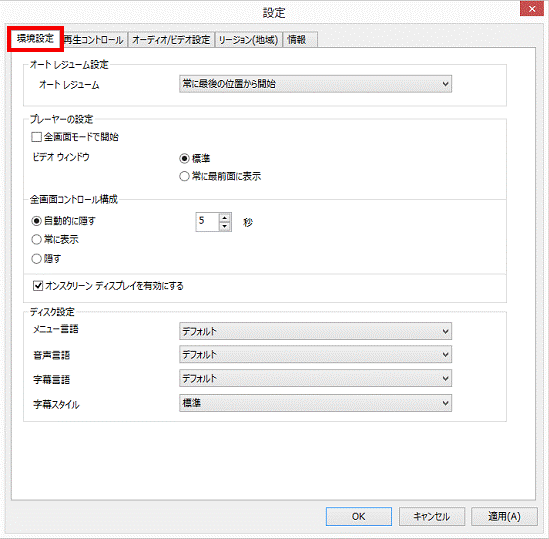
- 「オートレジューム設定」、または「再開設定」の項目の「
 」ボタンをクリックし、表示される一覧から「常に最後の位置から開始」をクリックします。
」ボタンをクリックし、表示される一覧から「常に最後の位置から開始」をクリックします。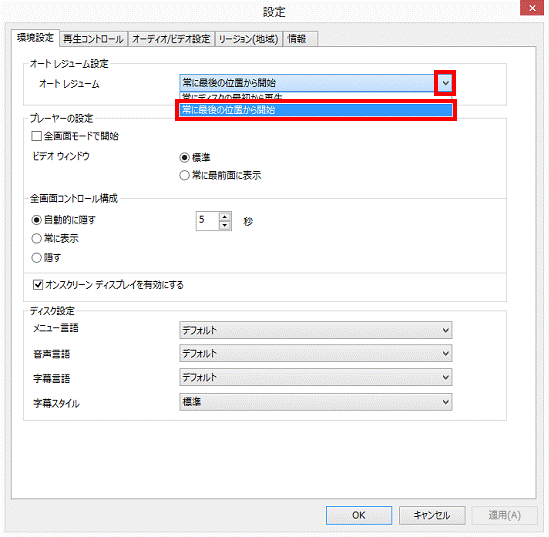
- 「OK」ボタンをクリックします。
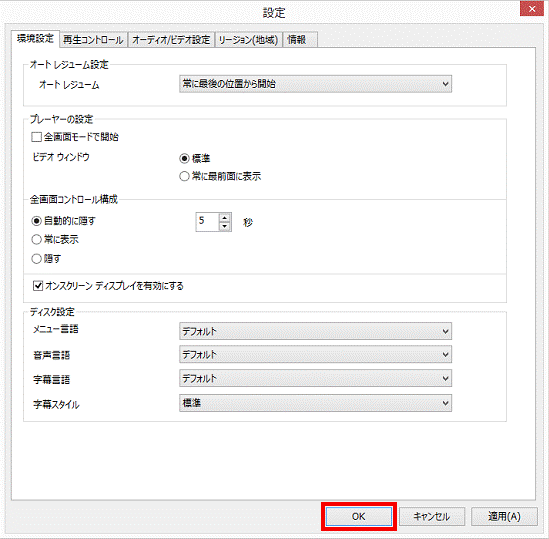
「オートレジューム」の項目が「常に最後の位置から開始」の場合でも、「停止」ボタンを2回クリックすることで、DVDを最初から再生できます。
(「常に最後の位置から開始」に設定した状態で、DVDの再生を停止した直後の例)
WinDVD 2010(2010年春モデル〜2012年夏モデル)
「オートレジューム」の設定を「常に最後の位置から開始」に変更することで、途中まで再生したDVDの続きから再生できます。
次の手順で、「オートレジューム」の設定を変更します。
お使いの環境によっては、表示される画面が異なります。
- WinDVDの画面の上で右クリックし、表示されるメニューから「設定」をクリックします。
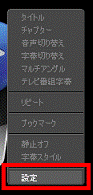
- 「設定」が表示されます。
「環境設定」タブをクリックします。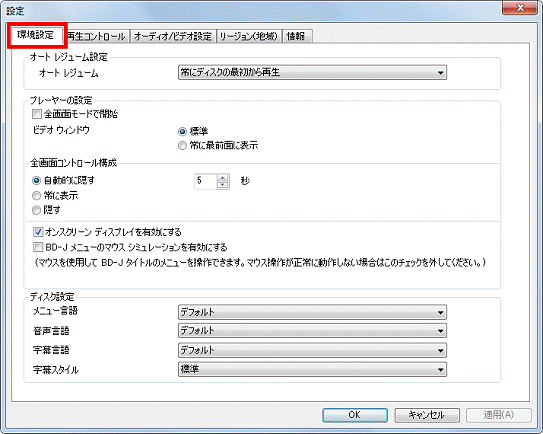
- 「オートレジューム」の項目の「▼」ボタンをクリックし、表示される一覧から「常に最後の位置から開始」をクリックします。
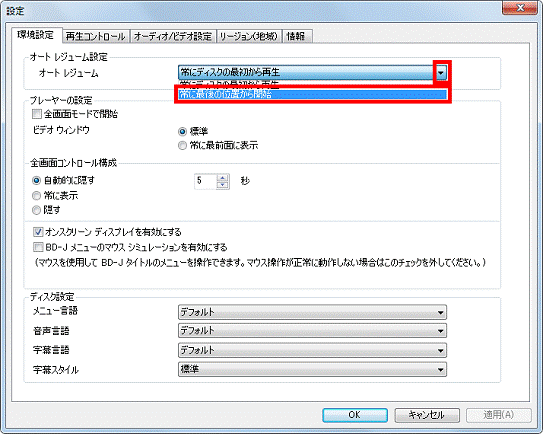
- 「OK」ボタンをクリックします。
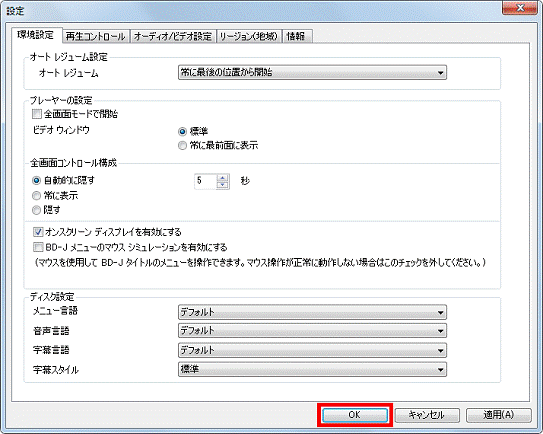
「オートレジューム」の項目が「常に最後の位置から開始」の場合でも、「停止」ボタンを2回クリックすることで、DVDを最初から再生できます。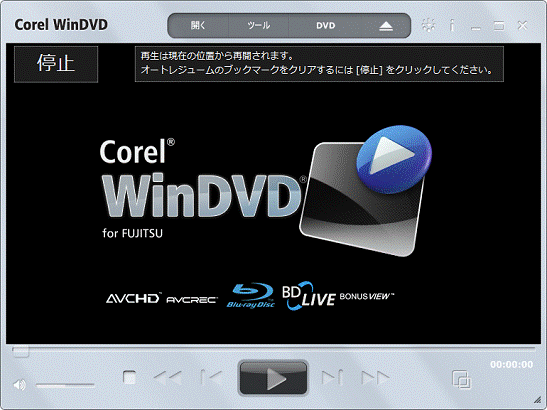
(「常に最後の位置から開始」に設定した状態で、DVDの再生を停止した直後の例)
WinDVD 8(2007年春モデル〜2009年冬モデル)
「オートレジューム」の設定を「常に最後の位置から開始」に変更することで、途中まで再生したDVDの続きから再生できます。
次の手順で、「オートレジューム」の設定を変更します。
お使いの環境によっては、表示される画面が異なります。
- WinDVDの画面の上で右クリックし、表示されるメニューから「セットアップ...」をクリックします。
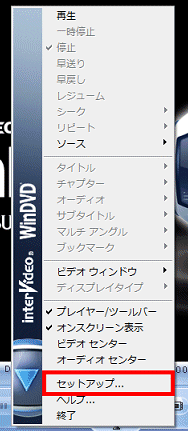
- 「セットアップ」が表示されます。
「プリファレンス」タブをクリックします。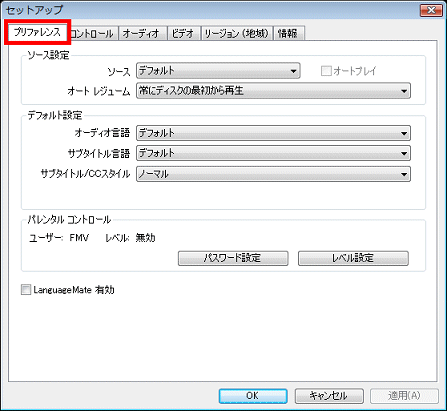
- 「オートレジューム」の項目の「▼」ボタンをクリックし、表示される一覧から「常に最後の位置から開始」をクリックします。
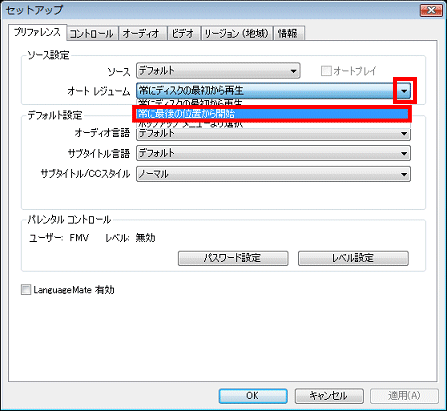 アドバイス
アドバイス「オートレジューム」の項目で、「常に最後の位置から開始」以外を選択した場合の効果は、次のとおりです。
- 「常にディスクの最初から再生」の場合
挿入したディスクの最初から再生されます。 - 「ポップアップメニューより選択」の場合
挿入したディスクを再生するときに、「レジューム オプション」が表示されます。
ディスクの最初から再生するか、または最後の位置から再生するかをお好みで選択し、「OK」ボタンをクリックします。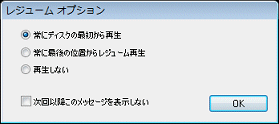
- 「常にディスクの最初から再生」の場合
- 「OK」ボタンをクリックします。
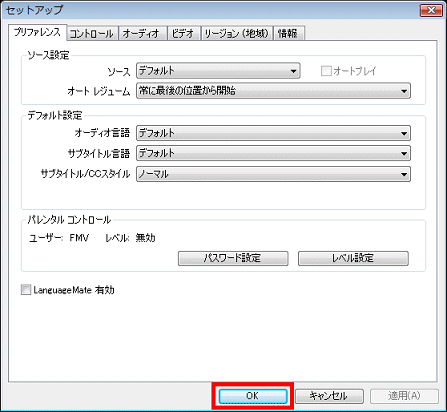
「オートレジューム」の項目が「常に最後の位置から開始」の場合でも、「停止」ボタンを2回クリックすることで、DVDを最初から再生できます。
(「常に最後の位置から開始」に設定した状態で、DVDの再生を停止した直後の例)
WinDVD 4 / WinDVD 5(2002年冬モデル〜2006年秋冬モデル)
「オートレジューム」の設定を「常に最後の位置から開始」に変更することで、途中まで再生したDVDの続きから再生できます。
次の手順で、「オートレジューム」の設定を変更します。
お使いの機種によって、表示される画面が異なります。
- お使いの機種によって、WinDVDを起動する手順が異なります。
- WinDVDの画面の上で右クリックし、表示されるメニューから「セットアップ...」をクリックします。
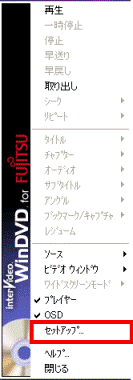
- 「セットアップ」が表示されます。
「プリファレンス」タブをクリックします。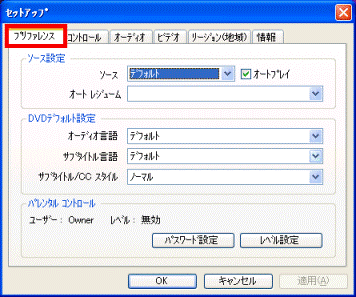
- 「オートレジューム」の項目の「
 」ボタンをクリックし、表示される一覧から「常に最後の位置からレジューム再生」をクリックします。
」ボタンをクリックし、表示される一覧から「常に最後の位置からレジューム再生」をクリックします。 アドバイス
アドバイス「オートレジューム」の項目で、「常に最後の位置からレジューム再生」以外を選択した場合の効果は、次のとおりです。
- 「常にディスクの最初から再生」の場合
挿入したディスクの最初から再生されます。 - 「ポップアップメニューより選択」の場合
挿入したディスクを再生するときに、ディスクの最初から再生するか、または最後の位置から再生するかをお好みで選択する画面が表示されます。
- 「常にディスクの最初から再生」の場合
- 「OK」ボタンをクリックします。
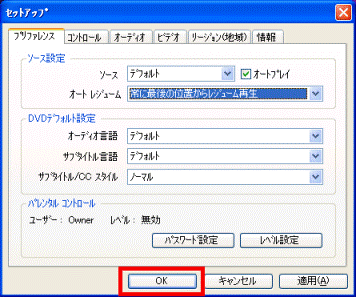
「オートレジューム」の項目が「常に最後の位置からレジューム再生」の場合でも、「停止」ボタンを2回クリックすることで、DVDを最初から再生できます。
WinDVD 3(2001年冬モデル〜2002年夏モデル)
「ブックマーク」機能を使用することで、途中まで再生したDVD の続きから再生できます。
なお、途中まで再生したDVDを取り出す前に、どこまで再生したかをあらかじめブックマークに保存する必要があります。
また、DVDをもう一度セットして続きから再生するときは、保存してあるブックマークのうち、再生を開始したい時間を選択します。
次の項目を順番に確認してください。
ブックマークに保存する
次の手順で、再生を中断する箇所をブックマークに保存します。
- DVDを再生します。
- 「一時停止」ボタンをクリックし、再生を中断します。
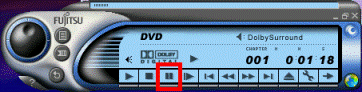 アドバイス
アドバイス一時停止せずに、再生中の状態でブックマークに保存する場合は、そのまま次の手順へ進みます。
- WinDVDの画面の上で右クリックし、表示されるメニューから「ブックマーク」→「追加」の順にクリックします。
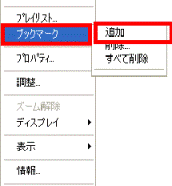
- 「停止」ボタンをクリックします。
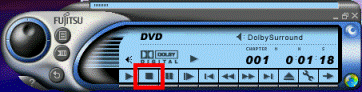
- 「×」ボタンをクリックし、WinDVDを終了します。
続きから再生する
次の手順で、保存したブックマークを使って、前回の続きからDVDを再生します。
- DVDをセットしてから、WinDVDを起動します。
- 「再生」ボタンをクリックします。
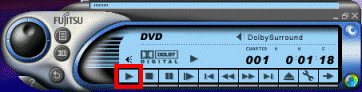
- WinDVDの画面の上で右クリックし、表示されるメニューから「ブックマーク」→「(再生を開始したい時間)」の順にクリックします。
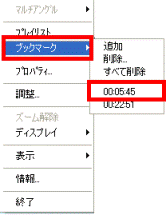 アドバイス
アドバイス一時停止せずに、再生途中でブックマークに保存している場合は、再生したいブックマークをクリックした時点で、自動で続きから再生されます。
WinDVD 2000(1999年冬モデル〜2001年夏モデル)
「ブックマーク」機能を使用することで、途中まで再生したDVD の続きから再生できます。
なお、途中まで再生したDVDを取り出す前に、どこまで再生したかをブックマークに保存する必要があります。
また、DVDをもう一度セットして続きから再生するときは、保存してあるブックマークのうち、再生を開始したい時間を選択します。
次の項目を順番に確認してください。
ブックマークに保存する
次の手順で、再生を中断する箇所をブックマークに保存します。
- DVDを再生します。
- 「一時停止」ボタンをクリックし、再生を中断します。
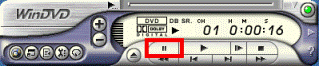 アドバイス
アドバイス一時停止せずに、再生中の状態でブックマークに保存する場合は、そのまま次の手順へ進みます。
- 「拡張コントロール」ボタンをクリックします。
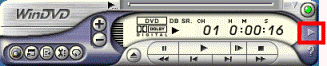
- 「拡張コントロール」画面が表示されます。
「ブックマーク」ボタンをクリックし、表示される一覧から「追加」をクリックします。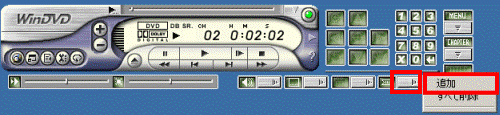
- 「Add ブックマーク」が表示されます。
時間やそのシーンの状態など、わかりやすい名前をお好みで入力します。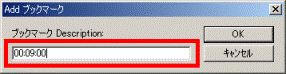
- 「OK」ボタンをクリックします。
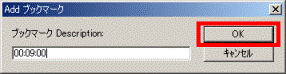
続きから再生する
次の手順で、保存したブックマークを使って、前回の続きからDVDを再生します。
- DVDをセットしてから、WinDVDを起動します。
- 「再生」ボタンをクリックします。
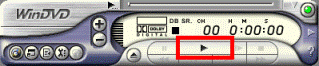
- 「拡張コントロール」ボタンをクリックします。
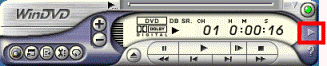
- 「拡張コントロール」画面が表示されます。
「ブックマーク」ボタンをクリックし、表示される一覧から、再生したいブックマークをクリックします。
- 「再生」ボタンをクリックします。
 アドバイス
アドバイス一時停止せずに、再生途中でブックマークに保存している場合は、再生したいブックマークをクリックした時点で、自動で続きから再生されます。



